ツールパネルから、選択ツールを選択します。


Adobe Acrobat では、PDF ファイルに含まれる画像を選択して、移動や削除を行うことができます。ただし、画像の色や形を変えるような編集機能はありませんので、PDF ファイルのグラフィックを直接編集するには、Photoshop のような外部アプリケーションが必要になります。
Acrobat では画像をクリップボードにコピーして、別のアプリケーション内の文書に貼り付けることができます。

「オブジェクトを編集」ツールを使って、画像の移動、サイズ変更、回転などが行えます。
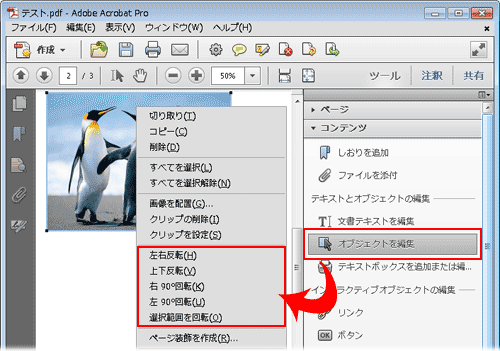
Acrobat に画像編集機能はありませんが、Acrobat で画像を選択し、画像編集用アプリケーションで開いて編集することはできます。
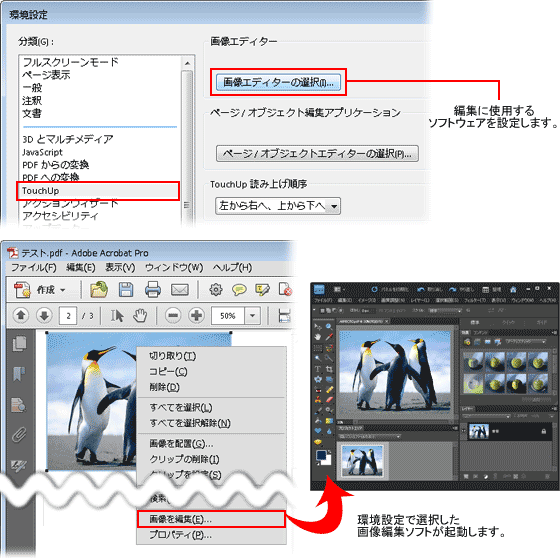
スナップショットツールを使用すると、テキストと画像の組み合わせをコピーすることができます。
スナップショットツールについて詳しくは、こちらをご確認ください。
- スナップショットツールの機能について